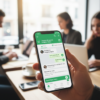Guia de uso avançado do WhatsApp: formatação de texto e personalização de fotos
Se você é um usuário experiente do WhatsApp, mas deseja descobrir todos os recursos avançados deste popular aplicativo de mensagens, você está no lugar certo. Neste guia, exploraremos detalhadamente como formatar o texto da mensagem e personalizar as fotos para torná-las mais atraentes. Também nos aprofundaremos em como alterar a ortografia do status e outras opções avançadas para melhorar sua experiência no WhatsApp.
Formatando Texto no WhatsApp
Se quiser dar uma nova cara ao texto das suas mensagens no WhatsApp, você pode fazer isso de forma simples e criativa. Vamos ver como em diferentes plataformas.
Em dispositivos Android
- Abra o aplicativo WhatsApp em seu dispositivo Android.
- Selecione o chat para onde deseja enviar a mensagem.
- Digite sua mensagem na barra de composição.
- Toque e selecione a parte do texto que deseja formatar.
- Toque nos pontos verticais (⋮) e escolha Negrito, Itálico, Tachado ou Monoespaçado.
- Alternativamente, você pode usar símbolos para formatar o texto (por exemplo: texto para ousado, texto para itálico).
Dispositivos iOS
- Abra o aplicativo WhatsApp em seu dispositivo iOS.
- Selecione o chat e digite sua mensagem.
- Toque na mensagem e selecione “BIU” que aparece.
- Escolha entre “Negrito”, “Itálico”, “Tachado” ou “Monoespaçado”.
- Você pode usar símbolos como * para negrito, _ para itálico, ~ para tachado.
computador
- Use o WhatsApp Web ou WhatsApp para Windows/macOS.
- Selecione o chat e digite sua mensagem.
- Use símbolos como * para negrito, _ para itálico, ~ para tachado.
![]()
Personalizando fotos no WhatsApp
Em dispositivos Android e iOS
- Abra o WhatsApp e selecione o chat.
- Toque no ícone da câmera e tire a foto.
- Selecione o ícone “T” para inserir texto na foto.
- Personalize o texto e toque em “T” para alterar a fonte ou cor.
- Envie a foto com sua mensagem criativa.
No PC
- Use o WhatsApp Web ou WhatsApp para Windows/macOS.
- Abra o chat e selecione o ícone da câmera.
- Tire a foto e selecione o ícone “T”.
- Personalize o texto e envie a foto junto com a mensagem.
Alteração de status e outras opções avançadas
Mudando a Escritura do Estado
- Abra o WhatsApp e vá até a aba “Status”.
- Toque em “Meu status” e digite seu texto.
- Use símbolos como * para negrito, _ para itálico, ~ para tachado.
Alterar informações do WhatsApp
- Acesse as configurações do WhatsApp.
- Vá em “Perfil” ou “Informações” (varia de acordo com o dispositivo).
- Altere seu status ou outras informações pessoais.
Com esse conhecimento avançado, você poderá personalizar suas mensagens e fotos do WhatsApp de maneira criativa. Aproveite ao máximo suas opções de formatação de texto, aprimore sua comunicação com textos envolventes e personalize suas fotos para criar um impacto visual único. Explore as opções avançadas do WhatsApp e descubra novas maneiras de tornar suas conversas ainda mais interessantes e envolventes.
Como alterar a fonte do texto em fotos no WhatsApp: iOS
Se você tem um iPhone e deseja alterar a fonte dos textos das fotos no WhatsApp, pode fazê-lo seguindo estes passos:
- Abra o WhatsApp: Inicie o aplicativo WhatsApp no seu iPhone.
- Selecione Bate-papo: escolha o chat para onde deseja enviar a imagem com texto e toque para abri-lo.
- Capture a imagem: toque no ícone da câmera na barra de digitação e tire a foto que deseja compartilhar.
- Adicione texto: Toque no ícone “T” para adicionar texto sobre a imagem. Escreva o texto que deseja que apareça na foto.
- Alterar a fonte: Toque no ícone “T” novamente para acessar as opções de formatação. Selecione uma das fontes disponíveis e escolha a que mais lhe agrada.
- Posicionar e redimensionar: arraste o texto para a posição desejada na imagem. Você também pode ampliar ou reduzir o texto usando dois dedos.
- Confirmar e enviar: Quando estiver satisfeito com sua edição, confirme e envie a imagem com seu texto personalizado.
Como alterar a fonte do texto em fotos no WhatsApp: PC
Até no PC é possível personalizar textos de fotos no WhatsApp. Veja como fazer isso:
- Utilize o WhatsApp Web: acesse o WhatsApp Web no seu PC.
- Selecione Bate-papo: escolha o chat para onde deseja enviar a imagem com texto.
- Envie a imagem: use o ícone de anexo para enviar uma imagem.
- Adicione texto: selecione a imagem enviada e toque no ícone “T” para adicionar texto em cima dela.
- Alterar a fonte: use as opções disponíveis para alterar a fonte do texto.
- Posicionar e redimensionar: arraste o texto para a posição desejada na imagem e ajuste seu tamanho se necessário.
- Confirmar e enviar: confirme as alterações e envie a imagem com o texto personalizado.
Personalizando seu status no WhatsApp
Se quiser personalizar seu status no WhatsApp com fontes e cores atraentes, você pode fazer isso seguindo estas instruções:
Personalizando o status no Android:
- Abra o WhatsApp: inicie o aplicativo WhatsApp em seu dispositivo Android.
- Faça login no estado: Toque na guia “Status” na parte superior do aplicativo.
- Editar estado textual: toque no ícone de lápis cinza para criar um estado de texto.
- Insira o texto: digite o texto que deseja compartilhar.
- Alterar fonte e cor: toque no ícone “T” para selecionar uma das fontes disponíveis e altere a cor de fundo com o ícone da paleta.
- Publique seu status: quando estiver satisfeito com as alterações, toque no ícone do avião para postar seu status personalizado.
Status no iOS:
- Abra o WhatsApp: Inicie o aplicativo WhatsApp no seu iPhone.
- Faça login no estado: toque no item “Status” na parte inferior do aplicativo.
- Crie um novo estado de texto: toque no ícone de lápis abaixo do seu nome para criar um status de texto.
- Escreva o texto: digite o texto que deseja compartilhar.
- Alterar fonte e cor: Toque no ícone “T” para selecionar uma fonte e alterar a cor de fundo com o ícone da paleta.
- Publicar status personalizado: quando estiver pronto, toque no ícone do avião para postar seu status personalizado.
de informações no WhatsApp: Android, iOS e PC
Você deseja tornar suas informações do WhatsApp exclusivas em vez de usar o texto padrão “Olá! Estou usando o WhatsApp”? Não se preocupe, é muito simples e explicaremos como fazer isso em dispositivos Android, iOS e até no PC. Personalizar suas informações permitirá que você compartilhe uma citação ou atividade interessante que você está realizando de maneira criativa. Continue lendo para descobrir como fazer essas alterações em apenas algumas etapas.